AirPlay è un modo eccellente per condividere o trasmettere in streaming i tuoi file multimediali dai tuoi dispositivi Apple a una Apple o ad altri Smart TV o solo ai tuoi altoparlanti . Tuttavia, ci sono situazioni in cui si disconnette semplicemente per qualche motivo e continua a disconnettersi.
Sebbene ciò possa accadere per una serie di motivi, la buona notizia è che ci sono diverse soluzioni provate e testate per risolverlo. In questo articolo, esamineremo i motivi più comuni per cui Airplay continua a disconnettersi e le migliori correzioni per il tuo problema.
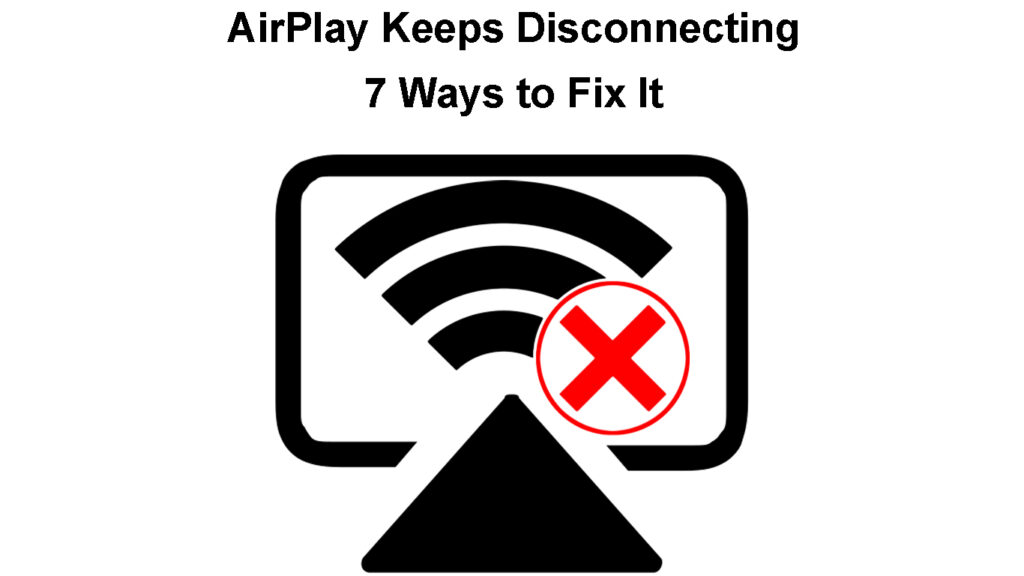
Come correggere l'aerplay continua a disconnettersi?
Le seguenti soluzioni si sono rivelate le migliori correzioni per l'Airplay continua a disconnettersi. Assicurati di seguire i passaggi presentati qui e avrai il problema risolto entro la fine dell'articolo.
Riavvia il tuo dispositivo
Una delle soluzioni più semplici è riavviare il dispositivo. Che si tratti del tuo computer Apple TV , iPhone o Mac, il riavvio del dispositivo, nella maggior parte dei casi, risolverà il problema.
iPhone - Premi e tieni premuto il pulsante laterale per spegnere l'iPhone. Verrà visualizzata la diapositiva per spegnere il pulsante. Far scorrere da sinistra a destra e il tuo iPhone si spegne. Aspetta un po ', premere di nuovo il pulsante laterale e attendere che l'iPhone si avvicina completamente.
Come riavviare un iPhone
Apple TV - Prendi il telecomando e vai alle impostazioni sulla tua Apple TV. Successivamente, selezionare il sistema e quindi scegliere Riavvia. È inoltre possibile scollegare il cavo di alimentazione e reinserirlo dopo alcuni minuti.
Come riavviare una Apple TV
MacBook - Sul tuo MacBook, fai clic sull'icona del logo Apple in alto e quindi fai clic su Riavvia. Quindi fare clic su Riavvia nuovamente nella finestra pop-up.
Aggiorna il tuo dispositivo
A volte, il tuo dispositivo deve solo essere aggiornato per continuare a lavorare come prima. L'aggiornamento del sistema non è un compito difficile. Dopo aver aggiornato il dispositivo, puoi verificare se AirPlay continua a disconnettersi dopo.
iPhone - Nella schermata principale tocca l'icona delle impostazioni. Tocca Generale, quindi seleziona Aggiornamento del software. Il tuo iPhone verificherà se ci sono aggiornamenti disponibili e ti informerà che il tuo iOS è aggiornato o è disponibile una versione più recente.
Se esiste una nuova versione, aggiorna il sistema e controlla se AirPlay è ancora disconnessione.
Aggiornamento di un iPhone
Apple TV - Di solito, quando è disponibile un aggiornamento, ti verrà avvisato sulla tua Apple TV. Tuttavia, se vuoi controllare manualmente, dovresti andare alle impostazioni sulla tua Apple TV. Quindi vai al sistema. Seleziona aggiornamenti del software. Infine, fai clic sul software di aggiornamento.
Se c'è una nuova versione, scegli Scarica e installa.
Aggiornamento di una Apple TV
MacBook: fai clic sul logo Apple in alto a sinistra dello schermo e scegli le preferenze di sistema. Quindi, fai clic sull'aggiornamento del software. Fai clic su Aggiorna ora se è disponibile una versione MacOS più recente. Se è stato chiesto di inserire la password di amministrazione, fallo e segui le istruzioni.
Aggiornamento di MacOS su un MacBook Pro/Air
Dopo aver aggiornato i tuoi dispositivi, controlla se AirPlay si sta ancora disconnettendo. Se lo è, puoi provare la seguente soluzione.
Collega Apple TV a una rete a 2,4 GHz
Per i migliori risultati, si consiglia di trasmettere in streaming il dispositivo e il dispositivo in cui si sta trasmettendo sia collegato alla stessa rete .
La tua Apple TV si collegherà alla rete Wi-Fi 5GHz per impostazione predefinita, quindi prova a collegarlo al Wi-Fi 2. 4GHz . Fai clic sul menu sul telecomando. Vai alle impostazioni sulla tua Apple TV. Quindi scorrere verso il basso fino alla rete. Seleziona Wi-Fi . Selezionare la rete a 2,4 GHz e immettere la password. Fai clic su Continua. Questo è tutto. Controlla se il tuo airplay si sta ancora disconnettendo.
Lettura consigliata:
- Come scoprire chi sta usando il mio Wi-Fi? (5 modi per controllare chi è sul tuo Wi-Fi)
- Come collegare un dispositivo non Wi-Fi a Wi-Fi? (Modi per trasformare il tuo dispositivo non Wi-Fi in un dispositivo Wi-Fi)
- Come attivare e spegnere Wi-Fi su un modem? (Due modi semplici)
Disabilita lo sterzo della band
È sempre una buona idea utilizzare diversi nomi di rete per le reti a 2,4 e 5 GHz . Se li chiami allo stesso modo o usi la cosiddetta funzione di sterzo della banda , il tuo dispositivo passerà da un numero di reti ogni volta che rileva che uno di essi è instabile o più lento.
Questo può far smettere di funzionare il tuo AirPlay poiché i dispositivi non sono sulla stessa rete. Quindi, accedi al tuo router e nomina in modo diverso le reti a 2,4 e 5 GHz. Inoltre, disabilita lo sterzo della band.
Disabilita il blocco automatico
Ci sono stati molti rapporti che affermano che esiste una stretta connessione tra la funzione di blocco automatico sul tuo iPhone o iPad e la disconnessione aerea. Fondamentalmente, avere questa funzione abilitata può evitare che AirPlay rimanga connessa.
Sblocca il tuo iPhone o iPad e tocca l'icona delle impostazioni. Scorri verso il basso per visualizzare e luminosità. Tocca su di esso e quindi seleziona Auto-Lock. Tocca mai.
Controlla se il problema è ancora presente.
Disabilitazione del blocco automatico su iPhone
Nota: se si riscontra questo problema sul tuo MacBook, potresti provare a cambiare le impostazioni del sonno. Per accedervi, fai clic sul logo Apple nella barra in alto, quindi seleziona le preferenze di sistema e fai clic su Energy Saver.
Cambiare la risoluzione
La modifica della risoluzione sulla tua Apple TV può anche essere una soluzione praticabile. La risoluzione sul tuo iPhone può essere diversa da Apple TV.
Quindi, puoi impostare manualmente la risoluzione e renderla più alta o più bassa e vedere cosa funziona per te o semplicemente impostarla su automatico. Mentre sei ancora lì, vai alle impostazioni di AirPlay sulla tua Apple TV e assicurati che AirPlay display underScan sia impostato su Auto.
Abilita sia Wi-Fi che Bluetooth
Per assicurarsi che AirPlay funzioni correttamente, assicurarsi che sia Wi-Fi che Bluetooth siano attivati sul dispositivo.
Uno di questi potrebbe spegnersi dopo aver aggiornato il sistema, quindi assicurati che sia Wi-Fi che Bluetooth siano accesi.
Parole finali
Proprio come qualsiasi altra tecnologia wireless, Apple Airplay può riscontrare alcuni problemi di volta in volta. Come utente Apple, probabilmente hai avuto una grande esperienza con la funzione AirPlay prima che apparisse la disconnessione dell'aerplay.
Come spiegato in questo post, il problema può essere risolto facilmente. Devi solo seguire i nostri suggerimenti ed essere paziente. Spero che una delle soluzioni offerte ti aiuterà a risolvere il problema.
